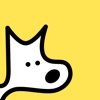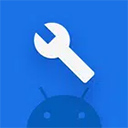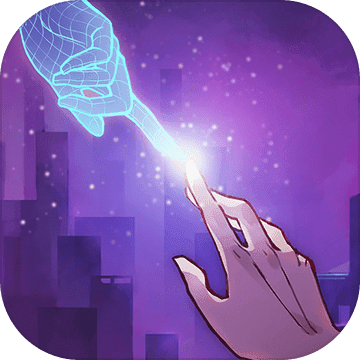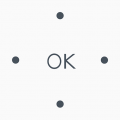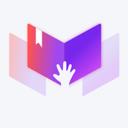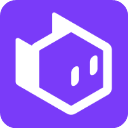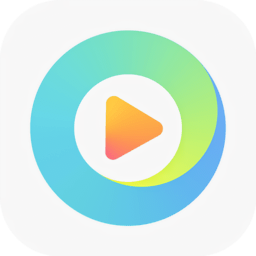美图秀秀新手必看:轻松掌握图片处理技巧
作者:佚名 来源:未知 时间:2025-04-14
在数字时代,图片处理已成为人们日常生活和工作中不可或缺的一部分。无论是社交媒体分享、网店商品展示,还是个人博客配图,精美的图片总能吸引更多的目光。美图秀秀作为一款功能强大且易于上手的图片编辑软件,凭借其丰富的滤镜、贴纸、文字等素材,以及便捷的操作界面,深受广大用户的喜爱。本文将为大家带来美图秀秀的初阶教程,教你如何轻松进行图片处理,让你的作品焕然一新。
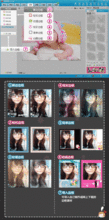
一、美图秀秀软件简介
美图秀秀是一款集图片美化、人像美容、拼图、场景、边框、饰品等功能于一体的综合性图片处理软件。它支持一键美颜、智能抠图、背景替换、自由拼图等多种操作,让图片编辑变得简单而有趣。无论是专业设计师还是普通用户,都能通过美图秀秀快速实现自己的创意想法。
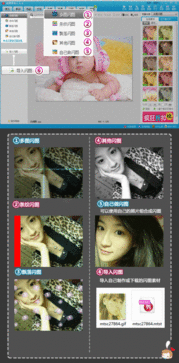
二、图片导入与基础操作
1. 图片导入
打开美图秀秀软件后,点击“打开图片”按钮,从本地电脑中选择你想要处理的图片。软件支持多种图片格式,如JPG、PNG、BMP等,让你无需担心格式兼容问题。
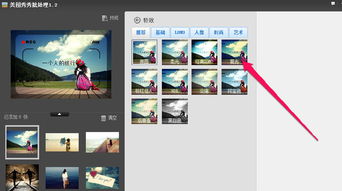
2. 基础调整
导入图片后,你会看到软件界面上方有一排功能按钮,包括“美化”、“美容”、“拼图”、“特效”等。首先,我们可以从“美化”功能开始,这里提供了亮度、对比度、饱和度、清晰度等基本调整选项。通过拖动滑块,你可以直观地看到图片的变化,调整到满意为止。
三、一键美颜与人像美容
1. 一键美颜
美图秀秀的“一键美颜”功能专为人像设计,能够快速提升肤色、淡化瑕疵,让你的脸庞更加细腻光滑。点击“一键美颜”按钮,软件会自动分析图片中的人脸区域,并应用预设的美颜效果。你还可以根据需要调整美颜级别,以达到自然美观的效果。
2. 人像美容
如果你想要进行更精细的人像处理,可以尝试“美容”功能。这里提供了祛痘祛斑、瘦脸瘦身、眼睛放大、眉毛调整等多种工具。通过点击相应工具并拖动鼠标在人脸区域进行操作,你可以轻松实现面部细节的优化。
四、滤镜与特效应用
1. 滤镜选择
美图秀秀内置了丰富的滤镜库,包括风景、人像、复古、艺术等多种风格。点击“滤镜”按钮后,你可以在左侧面板中浏览并选择你喜欢的滤镜效果。每种滤镜都有多种强度可选,你可以根据图片内容和个人喜好进行调整。
2. 特效添加
除了滤镜外,美图秀秀还提供了丰富的特效,如光晕、模糊、纹理等。这些特效可以为你的图片增添独特的视觉效果。在“特效”功能中,你可以看到各种特效的预览图,点击即可应用。同样地,你可以通过调整特效强度和叠加效果来创造更多可能性。
五、文字与贴纸装饰
1. 文字添加
为了给图片增添更多信息或情感表达,你可以尝试添加文字。在“文字”功能中,你可以选择不同的字体样式、颜色和大小,并输入你想要表达的内容。此外,你还可以设置文字的对齐方式、旋转角度和阴影效果,使文字与图片完美融合。
2. 贴纸装饰
贴纸是美图秀秀中的另一大亮点。软件提供了海量的贴纸素材,包括节日、动漫、美食、旅行等多种主题。点击“贴纸”按钮后,你可以在左侧面板中浏览并选择你喜欢的贴纸。通过拖动和调整大小,你可以将贴纸放置在图片中的任何位置。你还可以为贴纸设置透明度、旋转角度和翻转效果,使其更加贴合图片风格。
六、边框与场景替换
1. 边框添加
边框可以为你的图片增添一份精致感。在“边框”功能中,你可以选择不同的边框样式,包括简约、复古、艺术等多种风格。点击你喜欢的边框后,软件会自动将其应用到图片上。你还可以调整边框的宽度和颜色,以满足不同的需求。
2. 场景替换
美图秀秀的“场景”功能允许你将图片背景替换为预设的场景或自定义图片。这对于想要改变图片环境或创造有趣效果的用户来说非常实用。点击“场景”按钮后,你可以在左侧面板中选择你喜欢的场景或上传自定义图片作为背景。通过调整图片大小和位置,你可以确保前景与背景完美融合。
七、保存与分享
完成所有编辑后,别忘了保存你的作品。点击软件界面右上角的“保存与分享”按钮,你可以选择保存路径和文件名,并设置图片格式和质量。如果你想要将图片分享到社交媒体上,还可以直接点击相应的分享按钮进行一键分享。
八、小结
通过以上步骤,你已经掌握了美图秀秀的基本操作方法。无论是日常拍照美化、网店商品展示还是个人博客配图,美图秀秀都能帮助你轻松实现图片处理需求。当然,作为一款功能强大的软件,美图秀秀还有许多高级功能和技巧等待你去探索和发现。希望这篇初阶教程能够为你提供有用的指导,让你的图片处理之路更加顺畅愉快。
- 上一篇: 怎样查看IE浏览器的版本号?
- 下一篇: 电子书格式全解析